Flatten to świeża – wprowadzona na początku 2020 roku funkcja Arkuszy Google. Służy do przekształcania dowolnego zakresu w pojedynczą kolumnę.
Składnia:
=FLATTEN(zakres1;zakres2;zakres3…)
Formuła może mieć także w środku ciągi znaków – mogą one służyć jako nagłówki.
=FLATTEN(zakres1;”nagłówek zakresu 2″;zakres2;zakres3…)
Prosty przykład – przygotowanie listy adresów
Przyjmijmy, że potrzebujemy opublikować listę sklepów na stronie. Znacznie lepiej będzie ona wyglądać jeśli ustawimy ją pionowo:
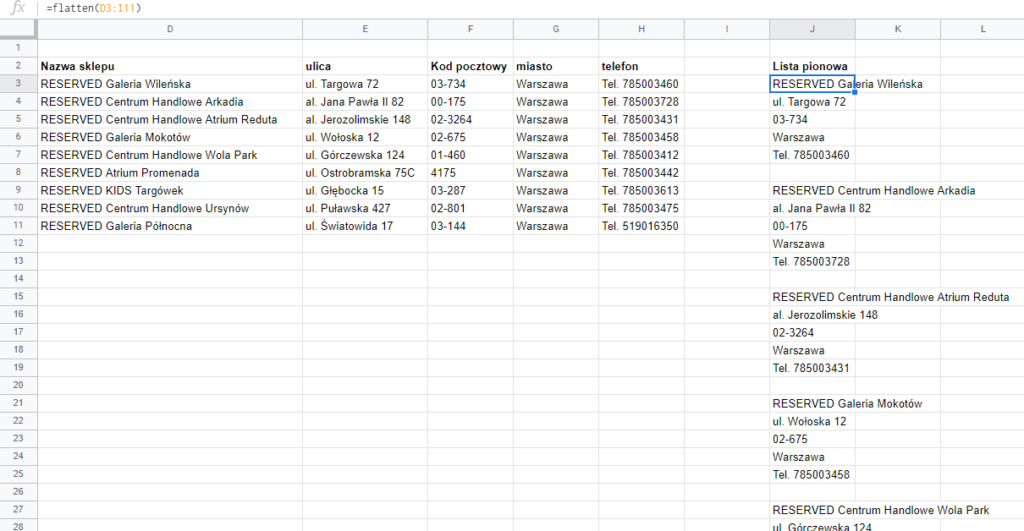
Poszerzenie zakresu aż do kolumny I sprawia, że tworzy się odstęp pomiędzy poszczególnymi adresami.
Sklejanie kilku kolumn jedna pod drugą
Jeśli spróbujemy skleić 3 listy nazwisk przy pomocy FLATTEN, musimy pamiętać, że ta funkcja porusza się wierszami, czyli najpierw bierze wszystkie wartości z pierwszego, potem z drugiego, etc. Tak to wygląda:
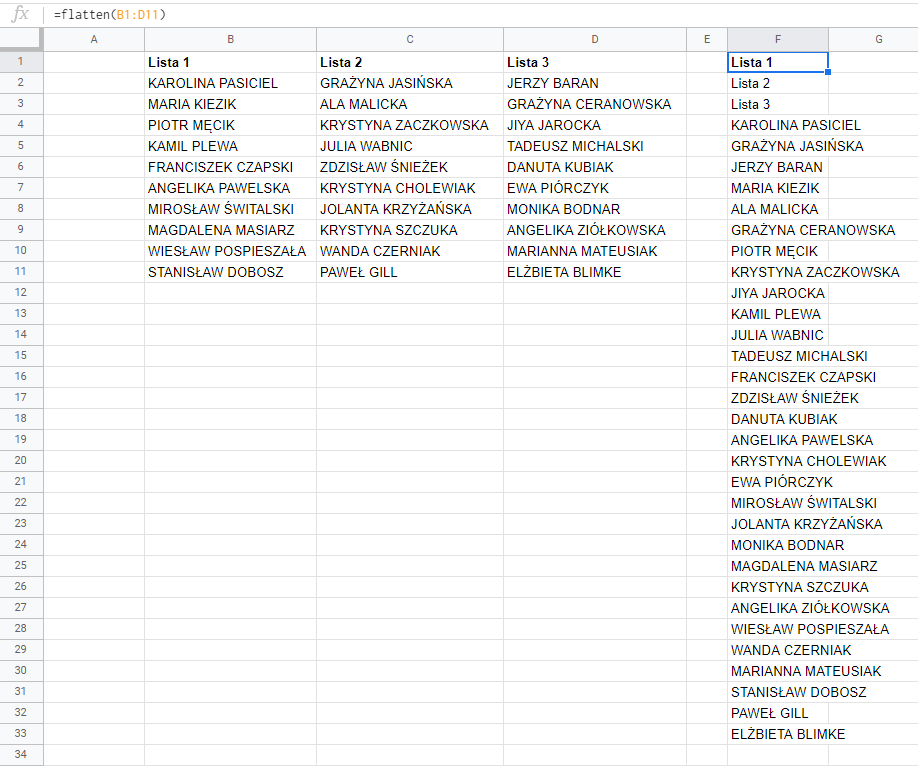
Jeśli chcemy, żeby funkcja zachowała kolumny i skleiła je tak jak stały, musimy połączyć funkcję FLATTEN z TRANSPOSE, która “przewróci” nam kolumny.
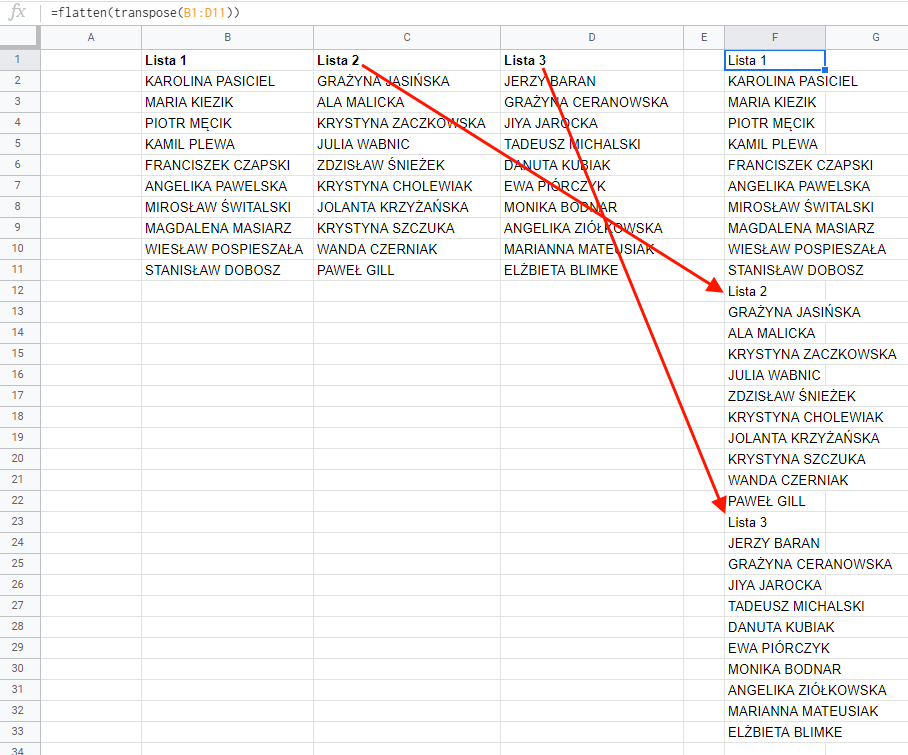
Łączenie FLATTEN z innymi funkcjami
Sortowanie połączonych list
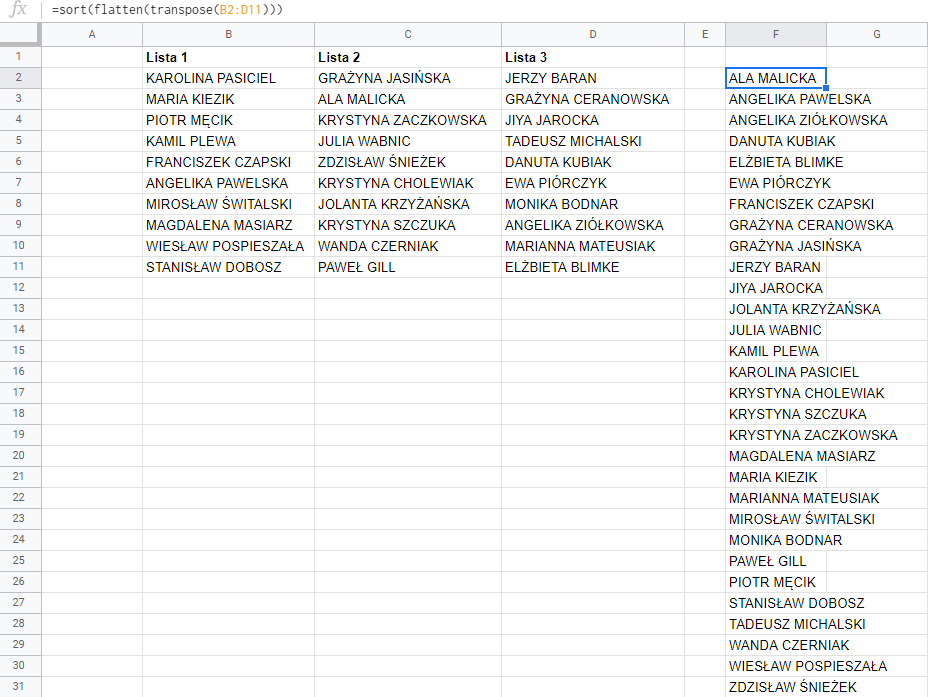
Usuwanie duplikatów z połączonej listy
Dodanie funkcji UNIQUE sprawia, że usunięte zostają wszystkie duplikaty z połączonych list.
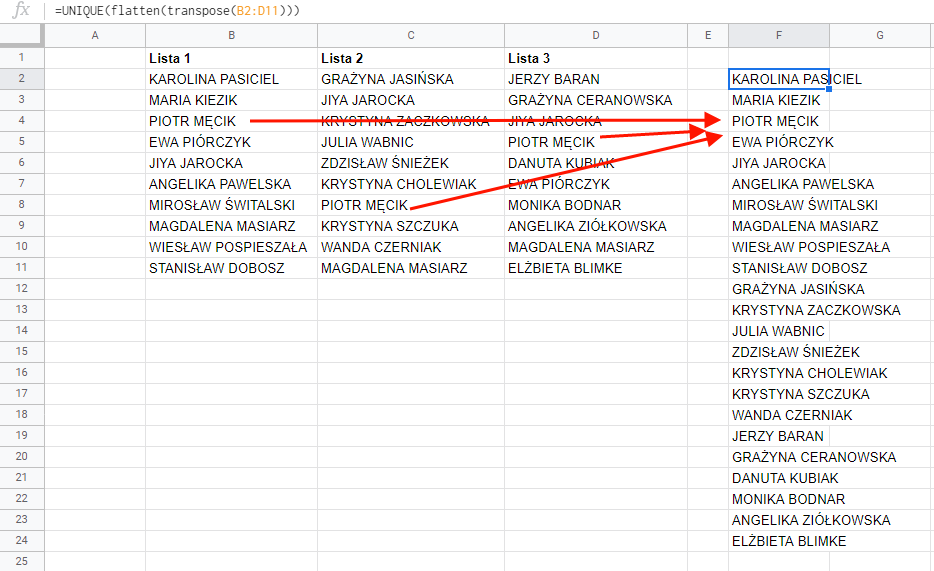
FLATTEN jako formuła tablicowa
Flatten możemy traktować też jako formułę tablicową i opakowywać wyrażeniem ARRAYFORMULA().
To daje nam jeszcze lepszą kontrolę nad sklejaniem zakresów.
Pamiętacie przykład z tworzeniem listy adresów? Kod pocztowy lądował tam w osobnym wierszu, a zwykle w naszym języku pisze się go razem z miastem. Możemy to skleić:
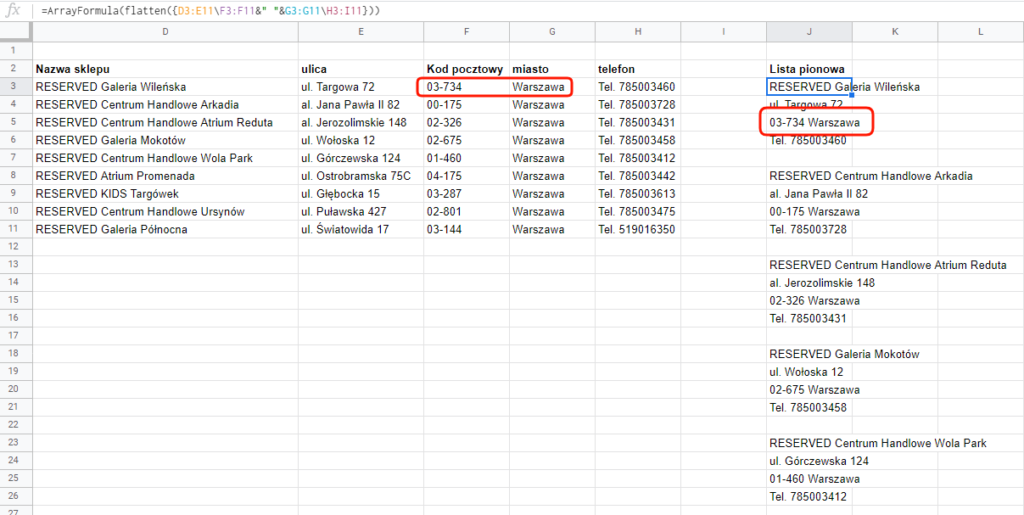
Mówiąc po naszemu ta formuła oznacza:
Weź po kolei wiersze od 3 do 11 i przewracaj: Kolumnę D, E, potem sklej F z G, dodając spację, potem H i I (pustą).
{} oznacza, że budujemy tabelę, \ oznacza, że kolejne elementy będą na prawo od poprzednich.
& służy do połączenia dwóch wyrażeń.

 Jak porównać dwie kolumny w Arkuszu Google?
Jak porównać dwie kolumny w Arkuszu Google?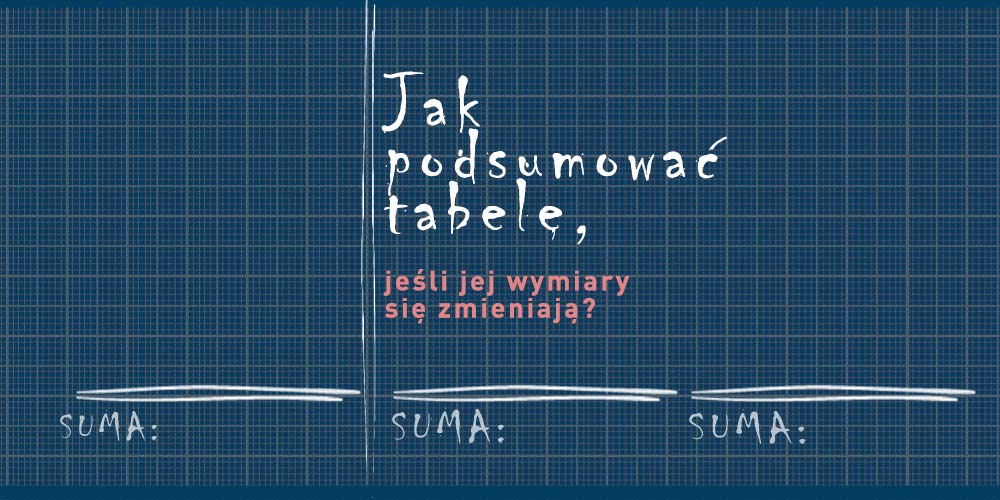 Jak podsumować tabelę której rozmiar się zmienia?
Jak podsumować tabelę której rozmiar się zmienia? Jak okiełznać kolory w arkuszach?
Jak okiełznać kolory w arkuszach? Filtrowanie – czyli wydobywanie wierszy, które nas interesują. I nie “z palca na menu”, a automatycznie i bez niszczenia oryginalnej tabeli.
Filtrowanie – czyli wydobywanie wierszy, które nas interesują. I nie “z palca na menu”, a automatycznie i bez niszczenia oryginalnej tabeli.